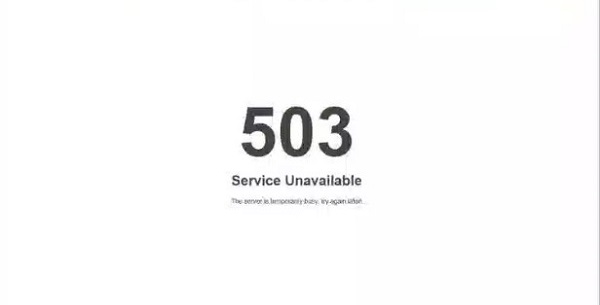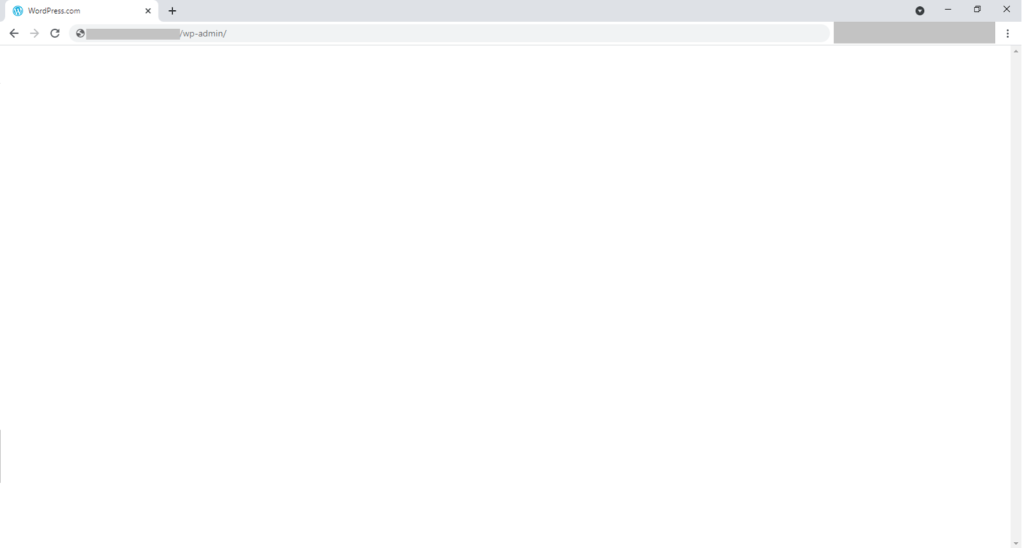iRedMail là gì?
iRedMail là giải pháp mã nguồn mở mạnh mẽ dùng để cài đặt và quản lý Email Server dễ dàng trên các hệ điều hành như Ubuntu, CentOS, Debian, FreeBSD,…Giúp hệ thống email được an toàn, ổn định và dễ quản lý hơn.
Hướng dẫn cài đặt iRedMail trên Ubuntu 22.04
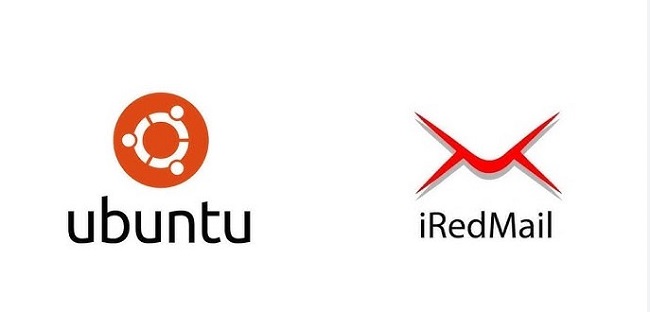
Để cài đặt iRedMail trên Ubuntu 22.04, bạn có thể thực hiện các bước sau:
Bước 1: Cập nhật hệ thống
Mở Terminal và chạy lệnh sau để cập nhật hệ thống:
sudo apt update && sudo apt upgrade -y
Bước 2: Cài đặt các gói yêu cầu
iRedMail yêu cầu một số gói thư viện và công cụ trước khi tiến hành cài đặt. Cài đặt các gói cơ bản với lệnh sau:
sudo apt install wget curl -y
Bước 3: Tải xuống iRedMail
Truy cập vào thư mục /tmp và tải phiên bản mới nhất của iRedMail:
cd /tmp
wget https://github.com/iredmail/iRedMail/archive/refs/tags/1.6.2.tar.gz
tar xzf 1.6.2.tar.gz
cd iRedMail-1.6.2
Lưu ý: Hãy kiểm tra trang web chính thức của iRedMail để đảm bảo bạn có phiên bản mới nhất.
Bước 4: Chạy Script cài đặt iRedMail
Sau khi tải về xong, giải nén, và tiến hành cài đặt theo lệnh sau:
sudo bash iRedMail.sh
Bước 5: Cấu hình iRedMail
Trong quá trình chạy Script, bạn sẽ được hỏi một số cấu hình như sau:
- Chọn thư mục lưu trữ email – Chọn thư mục bạn muốn.
- Chọn máy chủ web – Bạn có thể chọn Apache hoặc Nginx.
- Chọn cơ sở dữ liệu – iRedMail hỗ trợ MySQL, MariaDB, PostgreSQL và OpenLDAP.
- Tạo mật khẩu cho dịch vụ và tài khoản admin
Bước 6: Hoàn tất cài đặt
Sau khi cấu hình hoàn tất, Script sẽ tự động cài đặt và cấu hình các dịch vụ cần thiết. Khi thành công, bạn sẽ nhận được thông tin về việc truy cập vào giao diện quản lý iRedMail.
Bước 7: Khởi động lại hệ thống (nếu cần)
Đôi khi, cần khởi động lại hệ thống để các thay đổi được áp dụng. Sử dụng lệnh sau:
sudo reboot
Bước 8: Truy cập vào Tài khoản quản trị của iRedMail
Mở trình duyệt và truy cập vào địa chỉ sau để vào trang quản trị của iRedMail:
https://<địa_chỉ_IP_của_bạn>/iredadmin
Lưu ý: Nếu bạn sử dụng firewall (như UFW), hãy chắc chắn rằng các cổng HTTP và HTTPS đều đã được mở. Bạn check với lệnh sau:
sudo ufw allow http
sudo ufw allow https
Sau khi hoàn tất, bạn có thể đăng nhập vào iRedMail Admin để quản lý các tài khoản và dịch vụ email của mình.
Kết luận
Trên đây, LANIT đã chia sẻ bạn về cách cài đặt iRedMail trên Ubuntu chi tiết với 8 bước đơn giản. LANIT chuyên cung cấp các dịch vụ máy chủ lưu trữ chuyên nghiệp, nếu bạn có nhu cầu thuê VPS, thuê hosting hoặc thuê Server vật lý, liên hệ ngay LANIT nhé!